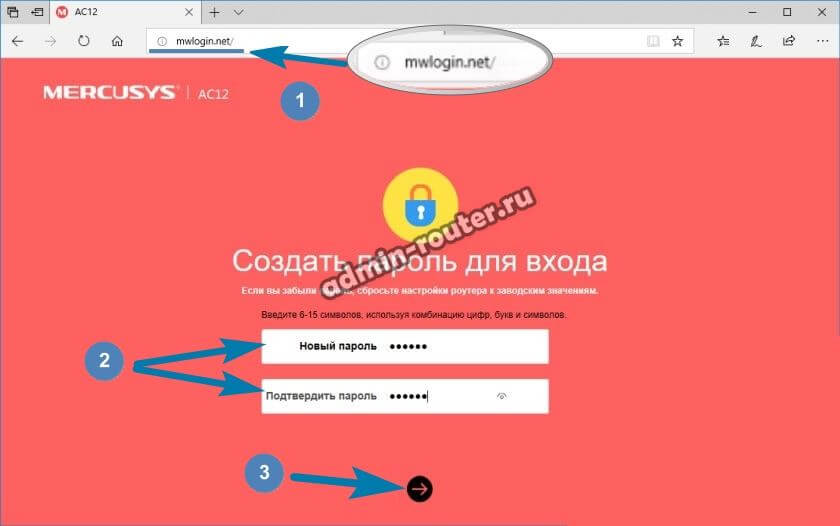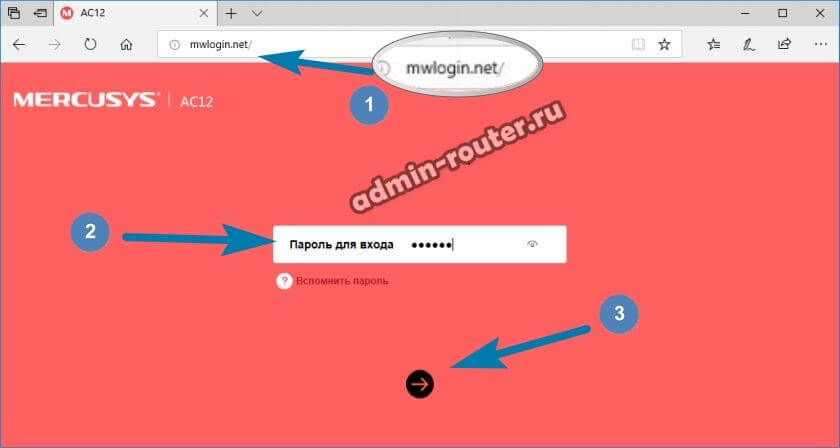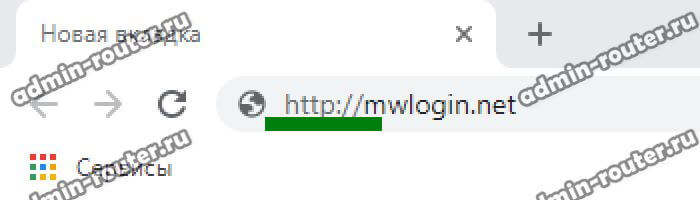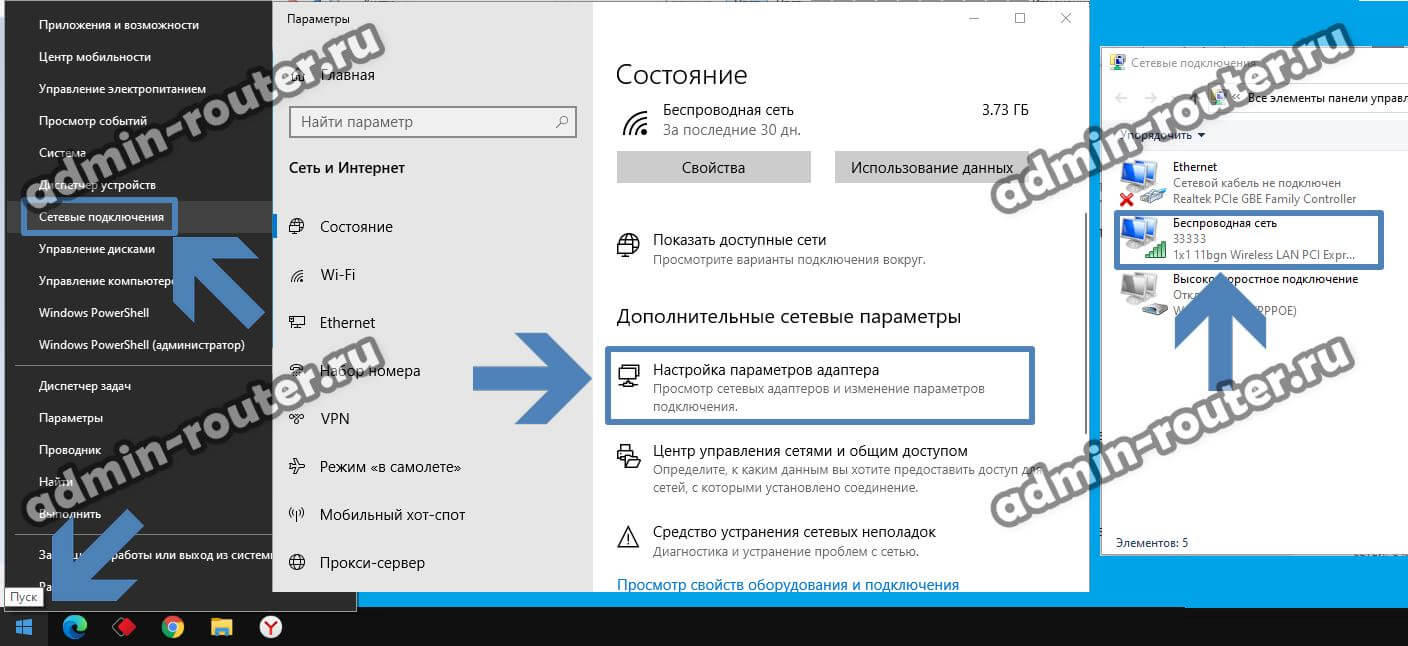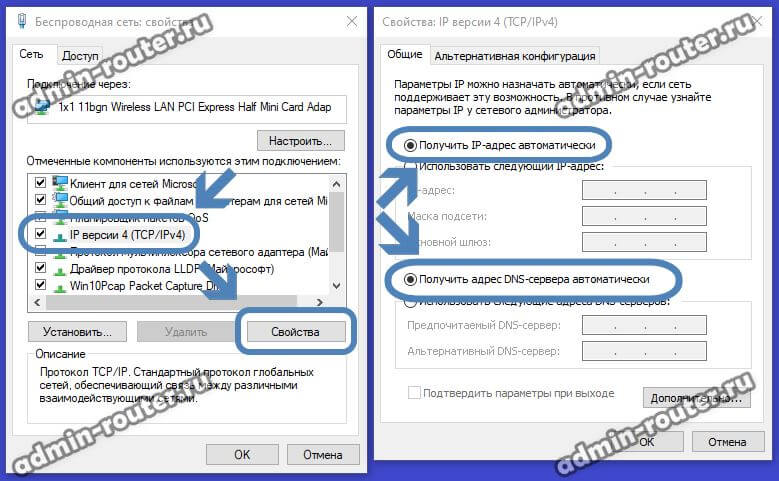Адрес mwlogin.net используется для входа в настройки роутеров Mercusys, которые в последнее время становятся очень популярными. Перейдя по нему Вы попадёте в web-интерфейс настройки устройства. Его ещё часто называют панель управления, личный кабинет ил сайт роутера. Это специальный, удобный для пользователей интерфейс,которую есть на каждом современном маршрутизаторе. Войти в него можно через браузер, перейдя по адресу, указанному на корпусе устройства в виде наклейки. Если у вас не получается зайти в настройки роутера Mercusys, то сейчас я постараюсь помочь Вам в этом вопросе и показать что нужно делать, чтобы получить доступ к его настройкам.
Китайская компания Mercusys не так давно присутствует на российском рынке. Её продукция придерживается международных стандартов производства сетевого оборудования. В том числе, для удобства пользователей, для входа в настройки своих маршрутизаторов она использует символьный адрес mwlogin.net. Если возьмёте в руки любую модель — MR70X, N300, AC1200, AC12, MW305R, MW325R и т.п., то на корпусе можете увидеть специальную инфо-наклейку, где будет написана модель, серийный номер, а так же адрес для входа на роутер — mwlogin.net. Вот яркий пример такой наклейки:
Заметьте, что заводские логин и пароль (обычно admin и admin) на наклейке отсутствуют. Это значит, что пароль на вход в личный кабинет устройства будет придуман и прописан самим пользователем, когда он будет первый раз делать настройки. То же самое и с паролем на Вай-Фай — изначально сеть не запаролена и подключиться к ней можно с любого ноутбука, планшета или телефона.
Как зайти на mwlogin.net и открыть личный кабинет роутера?!
Действия очень простые: Вам надо на любом устройстве, которое подключено к роутеру Mercusys кабелем или по WiFi, открыть браузер (Хром, Опера, Яндекс.Браузер, Фаерфокс) и ввести адрес: http://mwlogin.net. Далее, если нет каких-либо проблем, должна открыться страничка входа в роутер. Если он настраивается впервые, то она будет выглядеть так:
То есть надо придумать пароль администратора устройства и перейти дальше к базовой настройке. Если же маршрутизатор ранее уже настраивался, то Вы увидите страничку для ввода пароля доступа к личному кабинету роутера Mercusys:
Если Вы его забыли или не знаете, тогда Вам один путь — воспользоваться вот этой инструкцией: забыл пароль роутера.
Настройка маршрутизатора Mercusys достаточно простая и каких-то особых проблем возникнуть не должно.
Не заходит на mwlogin.net
Не надо быть экстрасенсом, чтобы понять факт — раз Вы читаете эту страничку, значит у вас видимо не получилось зайти в настройки Mercusys. Что же, давайте выясним почему это произошло.
1. Самый главный момент,который многие упускают из вида — вход на роутер доступен только с тех устройств, которые к нему непосредственно подключены. Кабелем или по Вай-Фай — не важно.
Если вы не подключены к его локальной сети, то и зайти в личный кабинет Меркусис не получится никак!
При этом нет разницы подключен маршрутизатор к Интернету или нет — доступ к настройкам от этого не зависит!
2. Вторая, не менее распространённая ошибка заключается в том, что пользователи вводят адрес маршрутизатора не в адресной строке браузера, а в строке поиска встроенной в браузер поисковой системы. Само собой, что личный кабинет роутера не откроется, а вместо этого Вас перекинет в Интернет, если он доступен. А если доступа в Интернет нет, тогда просто выдаст ошибку «Страница не найдена».
3. Третья ошибка заключается в том, что люди неправильно набирают сам адрес роутера Mercusys — mwlogin.net. Ещё раз сверьте его посимвольно с тем, что ввели в браузере. Выглядеть должно так:
Ни в коем случае не надо писать префикс www, так как он для сайта роутера не используется.
Ещё один момент, на который стоит обратить внимание, если не получается зайти в настройки Меркусиса — это чтобы адрес открывался через протокол http. Некоторые через чур умные браузеры автоматически подставляют защищённый протокол https, через который вход на mwlogin.net недоступен, поэтому кликните на адрес в адресной строке и проверьте, чтобы там был протокол http. Вот так:
Совет! Если ну совсем никак не получается войти в настройки устройства через символьный адрес — попробуйте сделать это через цифровой IP-адрес 192.168.1.1. Через него точно так же открывается личный кабинет роутера Mercusys.
Проверка сетевых настроек
Если страница авторизации ну совсем не открывается ни через mwlogin.net, ни через IP 192.168.1.1, тогда может быть, что «корень зла» кроется в сетевых настройках компьютера, ноутбука или иного устройства, с которого Вы пытаетесь войти на сайт роутера. Чтобы это исключить, надо проверить, что в свойствах протокола TCP/IPv4 вашего сетевого подключения к маршрутизатору было выставлено автоматическое получение IP-адреса.
Чтобы это сделать в Windows 10, кликните правой кнопкой мыши по кнопке «Пуск», выберите в меню пункт «Сетевые подключения». В открывшемся окне кликните на ссылку «Настройка параметров адаптера». Откроется второе окно с сетевыми подключениями. Если их несколько, то выберите то из них, через которое ПК подключен к маршрутизатору. У меня это беспроводная сеть WiFi. Кликните по нему правой кнопкой мыши и выберите пункт «Свойства».
Появится третье окно, в котором найдите компонент IP версии 4 (TCP/IPv4), выделите его и нажмите кнопку «Свойства». Появится следующее окно (на этот раз последнее), где надо проверить, чтобы стояли галочки автоматического получения системой IP и адресов DNS-серверов. Если не стоят — поставьте и нажмите кнопку ОК в этом и предыдущем окне.
Панель управления роутером всё равно не открывается
- Перезагрузите роутер Mercusys. Убедитесь, что он загружается и встаёт в рабочий режим (обратите внимание на индикаторы подключения к Интернету, локальной сети и WiFi)
- После перезагрузки подключитесь к нему заново. Если не получается с одного устройства — попробуйте с других. Например, через телефон или планшет.
- Попробуйте отключить все устройства, кроме того, через которое пытаетесь войти в личный кабинет устройства.
- Используйте разные браузеры — Хром, Фаерфокс, Опера и тп.
- Если ничего не помогает, то попробуйте сделать сброс настроек роутера к заводским используя кнопку сброса «Reset».
В том случае, если ничего из предложенного так и не возымело положительного результата, тогда только нести его на проверку в профильную мастерскую.